发布时间:2025-01-16 14:27:34 来源:转转大师 阅读量:744
跳过文章,直接PPT转PDF在线转换免费>> AI摘要
AI摘要本文介绍了两种PPT转PDF的方法。第一种是使用Microsoft PowerPoint内置功能,无需额外安装软件,操作简单直观,但可能无法满足特定需求,图像质量可能下降。第二种方法是使用在线转换工具,适合处理多个文件,支持多种文件格式,但网速慢时可能影响效率。根据个人需求和环境,可以选择最适合的转换方式。
摘要由平台通过智能技术生成
在日常工作和学习中,将PowerPoint(PPT)演示文稿转换为PDF格式的需求非常普遍。这样做不仅能够确保文件在不同设备上的展示效果一致,还能方便没有安装PowerPoint软件的用户查看。那么ppt转为pdf怎么操作呢?本文将介绍两种常用的ppt转pdf的方法。
Microsoft PowerPoint提供了直接导出为PDF的功能,这是最直接且简便的方法之一。通过这种方式,您可以轻松地将PPT文件转换为PDF,同时保持原始文件的格式和布局。
推荐工具:Microsoft PowerPoint(2007及以上版本)
操作步骤:
1、打开要转换的PPT文件;
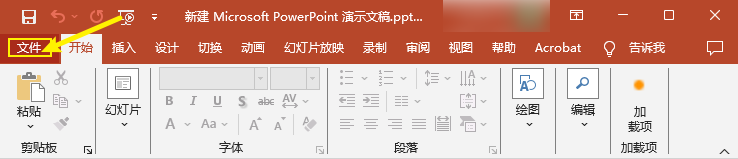
2、点击“文件”>“导出”;
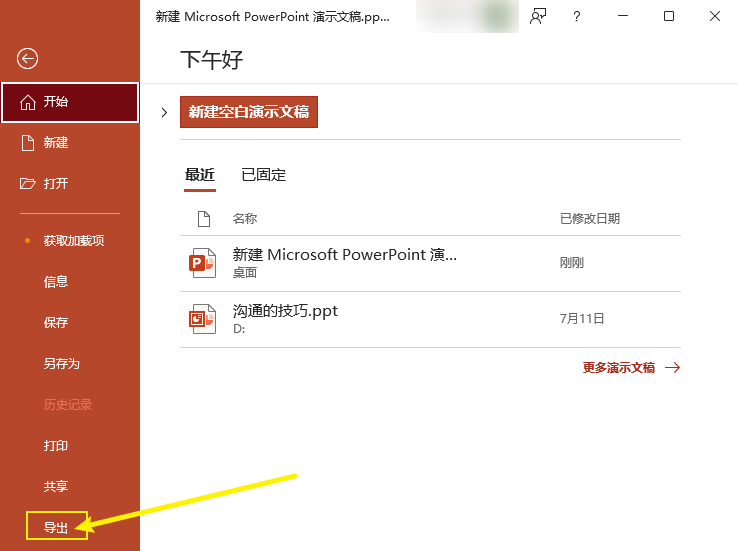
3、单击“创建PDF/XPS文档”,然后单击“创建PDF/XPS”;
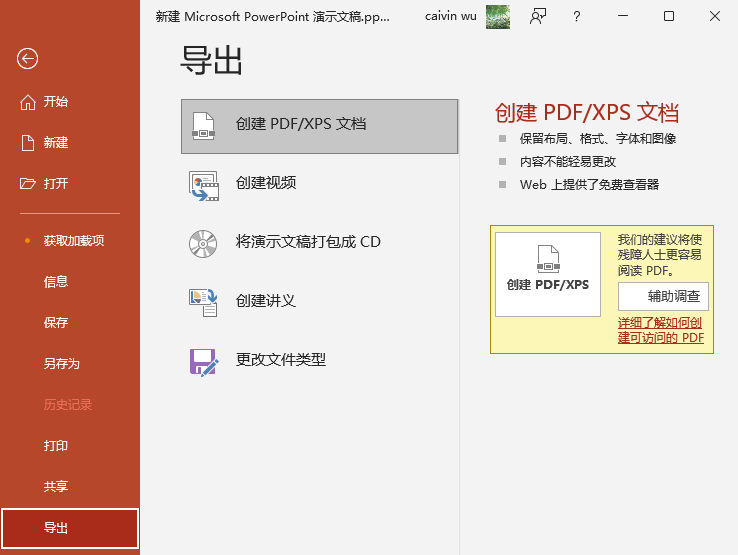
4、在“发布为PDF或XPS”框中选择保存位置;
5、根据需要调整优化选项,例如选择“标准”用于较高的质量或“最小文件大小”以减小文件大小;
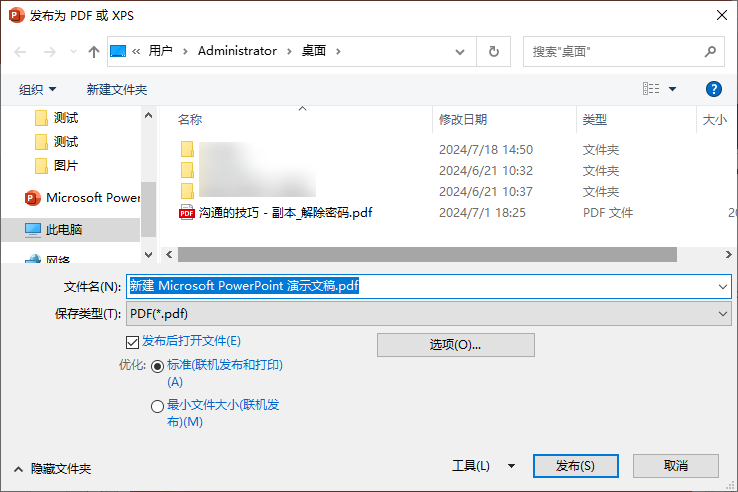
注意:确保选择高质量输出选项,尤其是当您的演示文稿包含大量图片时;检查导出后的PDF文件,确认格式无误。
如果您不想安装额外的应用程序,或者需要快速处理多个文件,那么在线转换工具是一个不错的选择。这些服务通常支持多种文件格式,并提供简单易用的操作界面。
推荐工具:转转大师在线转换工具
操作步骤:
1、打开在线ppt转pdf网址:https://pdftoword.55.la/ppt2pdf/

2、上传要转换的PPT文件,在线支持4份文件同时转换哦~

3、PPT文档上传后如果对转换页面有要求可设置一下,然后点击开始转换。

4、转换完成就可以点击文件下载了。
注意:查看网站的服务条款,了解是否有文件大小限制或转换次数限制;确保网络连接稳定,避免因网络问题导致的转换失败或文件损坏。
以上就是ppt转为pdf怎么操作的方法介绍了,根据您具体的使用环境和个人偏好,可以选择最适合自己的PPT转PDF方法。无论是追求便捷还是注重质量,上述两种途径都能帮助您顺利完成任务。希望这篇文章能为您的工作带来便利!
【ppt转为pdf怎么操作?二种超实用转换方法分享!】相关推荐文章: 返回转转大师首页>>
我们期待您的意见和建议: